ps快捷键ctrl+shift+alt+T有什么作用,如何使用?ctrl+shift+Alt+T命令在photoshop软件中经常会用到,可理解为再次变换上次命名,并生成新图层,可用于绘制有规律的,有相同轨迹的图形时,具体如何使用请看下方实例讲述:


步骤
首先打开ps软件的,然后新建800X600像素画布,然后填充黑色,如下图:
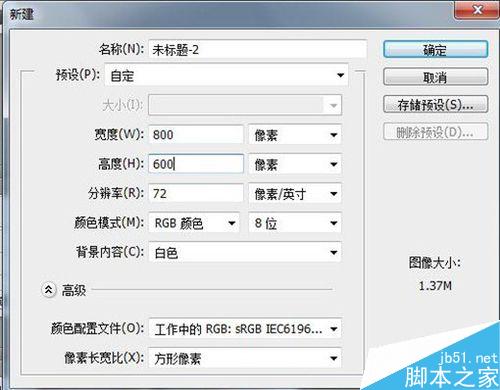
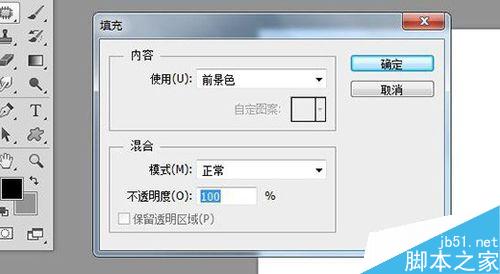
新建空白图层1,点击工具栏矩形选框工具画一个长矩形,填充一个颜色,然后按快捷键Ctrl+D取消选区。
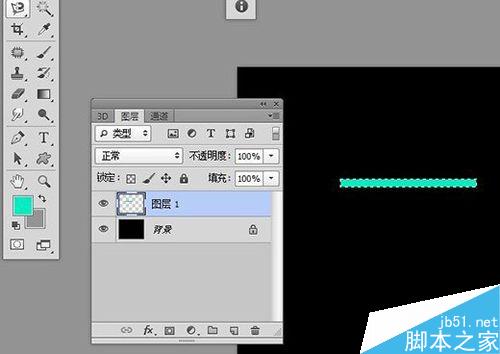
选择滤镜——模糊——动感模糊,设置数值如下,具体根据个人操作设置:
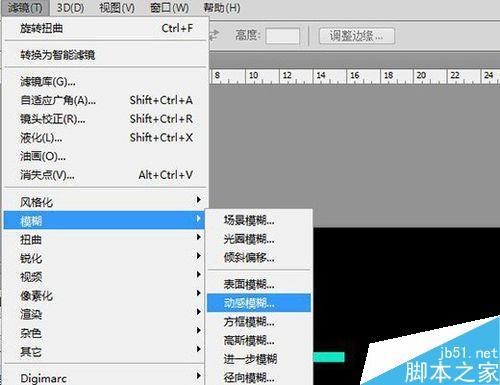
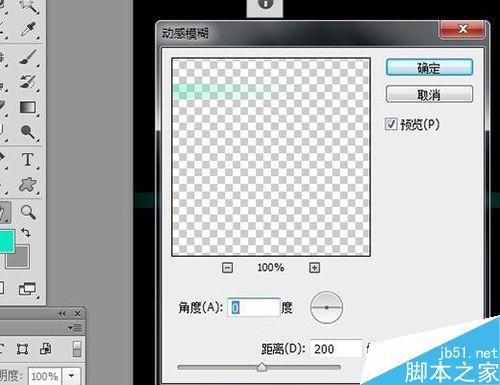
选择滤镜——扭曲——旋转扭曲,设置数值如下,具体根据个人操作设置:

按ctrl+j复制图层1 ,生成图层1副本,如下图:
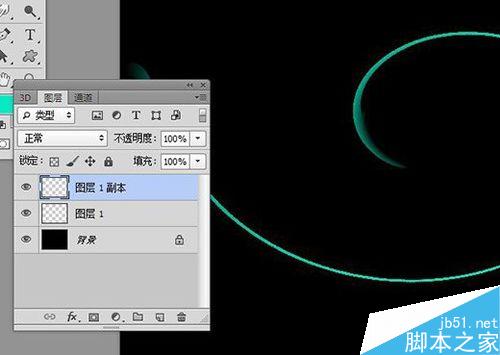
对图层1副本进行自由变换操作,按ctrl+u进入自由变换操作,将中心点移动中间,然后设置旋转角度30,按enter退出自由变换。
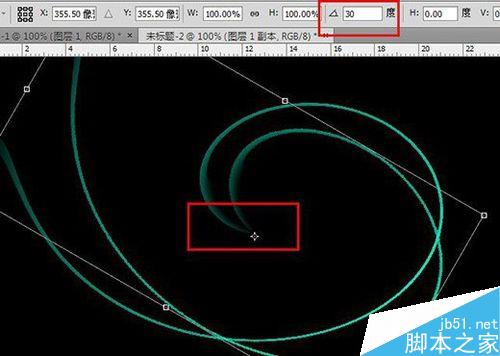
然后按快捷键shift+Ctrl+Alt+T键,重复变换,形成一个圆形,如下图!
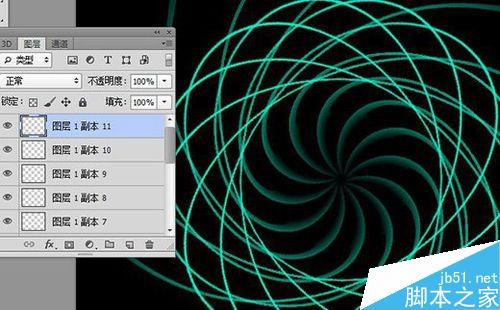
最后合并所有副本,调整图像大小即可!


以上就是ps快捷键ctrl+shift+alt+T作用方法介绍,操作很简单的,大家学会了吗?希望能对有所帮助!